Cómo convertir WAV a MP3 con los 5 mejores convertidores gratuitos
WAV, como formato principal utilizado en los sistemas Windows para CD y audio sin formato y sin comprimir, es de gran tamaño. En los extremos opuestos de WAV, MP3 está comprimido y es de tamaño pequeño. Además, es más aceptable que WAV en streaming u otros reproductores.
Con eso en mente, está llegando al lugar correcto.
Esta página es la guía detallada para convertir WAV a MP3 con los 5 mejores convertidores gratuitos.
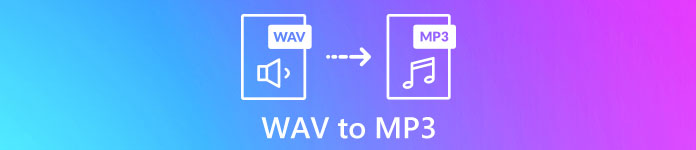
Parte 1. Conversión gratuita de WAV a MP3 en línea
Hay muchos programas de conversión disponibles y el primero de la lista es Convertidor de audio gratuito. Es la herramienta en línea para cambiar WAV a MP3. En comparación con otros convertidores de WAV a MP3 en línea, este software gratuito es 100% gratuito y sin anuncios en computadoras Windows y Mac. Puede beneficiarse de este software de conversión de WAV a MP3 de la siguiente manera:
- 1. Convierta WAV a MP3 sin límites de tamaño o número.
- 2. Conversión gratuita de WAV a MP3 sin necesidad de registrarse.
- 3. Cambie por lotes WAV a MP3 para ahorrar tiempo.
- 4. Ajuste la tasa de bits para comprimir el tamaño del archivo de salida.
- 5. Extraiga audio de fondo de videos de YouTube y otras películas.
Los pasos para transcodificar WAV a MP4 son bastante sencillos.
Paso 1. Abierto este sitio en tu ordenador. Hacer clic Agregar archivos para convertir y descargue e instale un lanzador de convertidores, que puede combinar toda la conversión con el proceso de descarga.
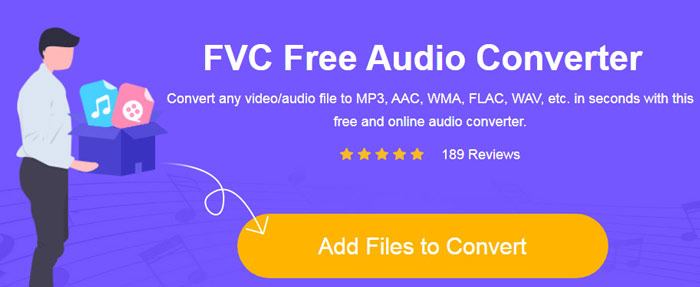
Paso 2. Después de la instalación exitosa, aparecerá el cuadro de diálogo Abrir y debe seleccionar el WAV archivo o archivos en su computadora para agregar a este software gratuito.
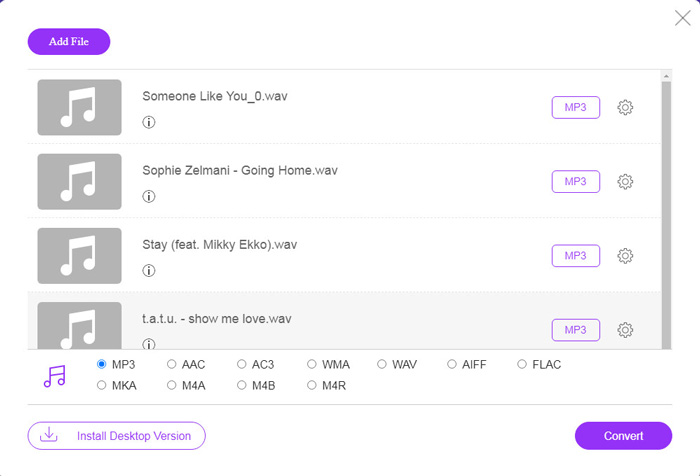
Paso 3. Seleccione la casilla de verificación de MP3 en la parte inferior como formato de salida y haga clic en Convertir para elegir la ruta de destino para guardar los archivos MP3 convertidos. Y haga clic en Convertir nuevamente para comenzar a convertir WAV a MP3 en línea.
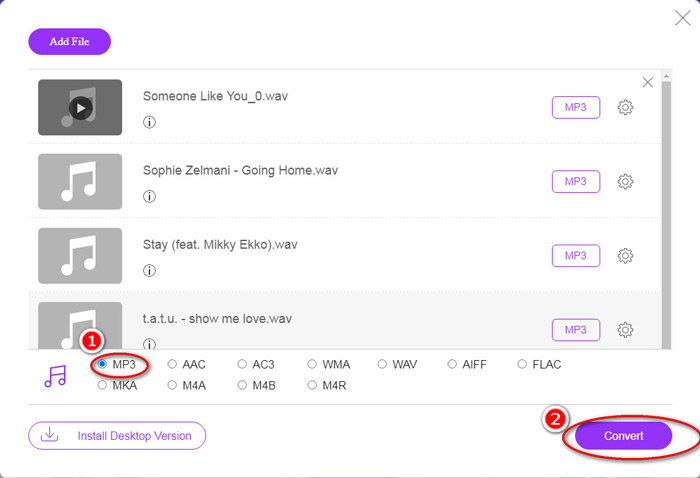
Si desea comprimir el archivo MP3, simplemente haga clic en el icono de engranaje y ajuste el valor de la tasa de bits de 96 a 320 kbps.
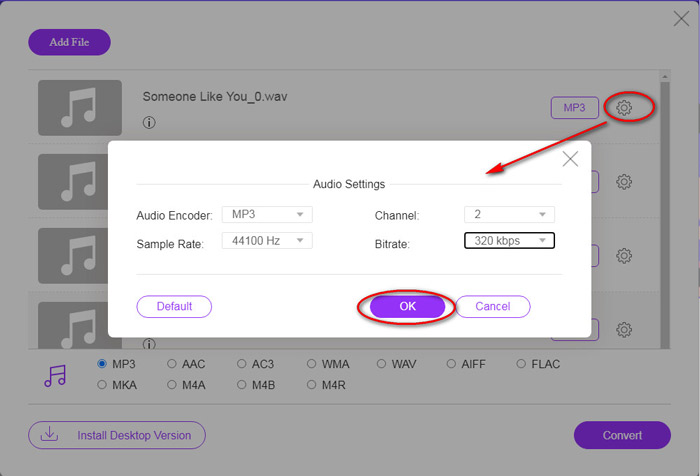
La ventaja adicional de este método es que puede convertir video a MP3 para extraer cualquier música de fondo libremente.
Parte 2. Conversión gratuita de WAV a MP3 en iTunes
iTunes es otro programa gratuito para convertir WAV a MP3. Con este programa, puede convertir fácilmente WAV a MP3, AAC, AIFF y Apple Lossless. Por el contrario, puede convertir MP3, AAC, AIFF, etc., en WAV.
Siga los sencillos pasos que se mencionan a continuación para obtener conocimientos.
Paso 1. Ejecute iTunes en una computadora con Windows o Mac. Hacer clic Editar en el menú para seleccionar Preferencias. Haga clic en Importar configuración para realizar la configuración de salida MP3.
Seleccione Codificador MP3 desde el Importar usando opción desplegable.
Seleccione la calidad MP3 de Configuraciones opción desplegable (de 16 a 320 kbps).
Hacer clic Okay para guardar y cerrar la configuración.
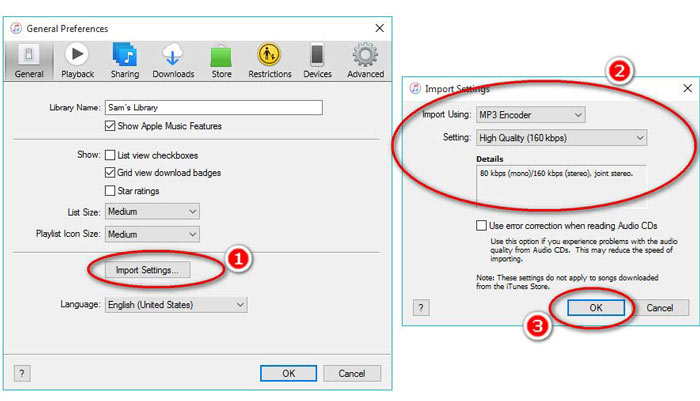
Paso 2. Arrastre y suelte los archivos WAV en la biblioteca de iTunes. Seleccione la canción o las canciones WAV que desea convertir a MP3, elija Expediente en el menú, seleccione Convertir, entonces Crear versión MP3.
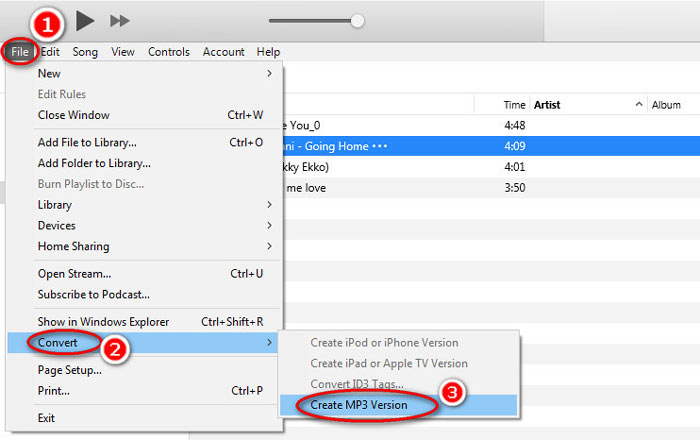
¡Eso es! Los nuevos archivos de canciones MP3 aparecen en su biblioteca junto a los archivos WAV originales. Puede distinguir las dos versiones haciendo clic derecho en el archivo y seleccionando Obtener información.
Paso 3. Luego puede copiar las canciones MP3 creadas (haga clic con el botón derecho en las canciones y seleccione Copiar) en la biblioteca de iTunes y péguelas en otros lugares de su computadora.
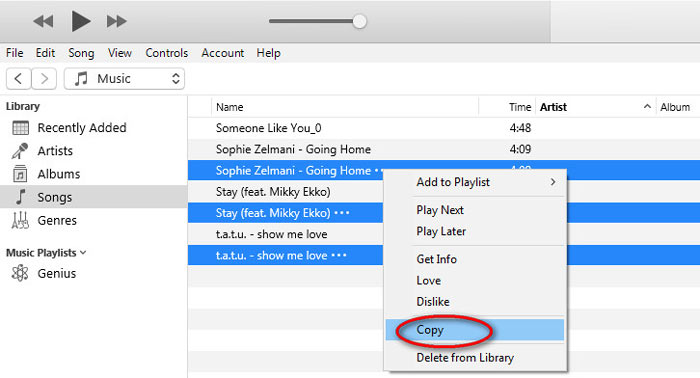
Es importante recordar que iTunes no maneja archivos de música con derechos de autor.
Parte 3. Conversión gratuita de WAV a MP3 a través de Windows Media Player
Windows Media Player, como reproductor integrado en la computadora con Windows, puede abrir archivos WAV directamente. Aquí, realiza la conversión MP3. Además de la conversión de WAV a MP3, también admite CD que contienen la conversión de audio WAV a MP3.
He aquí cómo empezar:
Paso 1. Ejecute Windows Media Player en su computadora, busque los archivos WAV que cargó en la barra lateral. Hacer clic Organizar desde el panel izquierdo de la pantalla y siga Opciones.
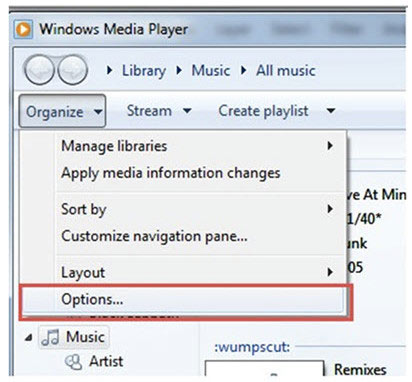
Paso 2. Navegar por Copiar música pestaña y seleccione MP3 debajo Formato en el Configuración de extracción sección.
Paso 3. Opcionalmente, ajuste la calidad del audio y haga clic en Aplicar para comenzar a convertir WAV a MP3.
Luego, Windows Media Player iniciará la conversión y los archivos MP3 convertidos se guardarán en la ubicación especificada en el Copiar música a este menú de ubicación dentro del Copiar música lengüeta.
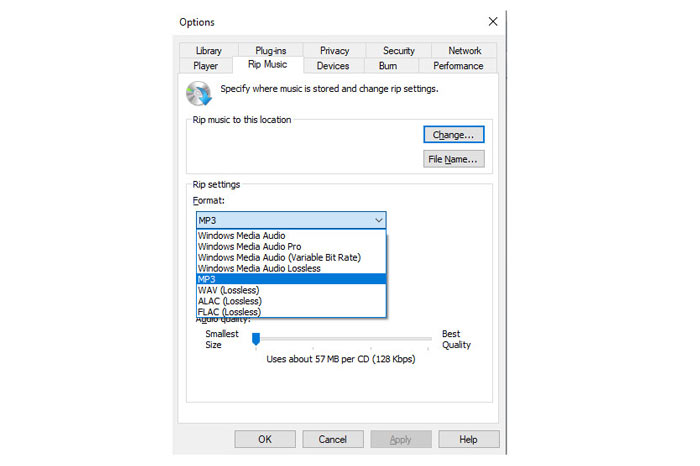
Solo hay una advertencia: Este método para hacer WAV a MP3 solo está disponible para usuarios de Windows 10/8/7 porque Windows Media Player solo funciona en computadoras con Windows.
Parte 4. Conversión gratuita de WAV a MP3 con VLC
VLC, es posible que lo haya estado usando como reproductor multimedia para abrir archivos WAV. Sin embargo, también puede funcionar como un conversor WAV como Windows Media Player. Los pasos para convertir WAV a MP3 son diferentes a los de Windows Media Player.
Paso 1. Ejecute VLC en su computadora y busque Medios de comunicación en el menú de la parte superior y seleccione Convertir / guardar para lanzar el Medios abiertos ventana.
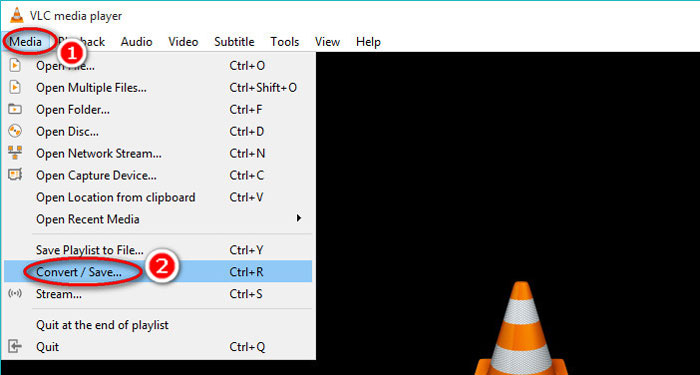
Paso 2. En el Medios abiertos ventana, haga clic en Agregar para importar los archivos WAV que desea transferir a MP3. Hacer clic Convertir / guardar continuar.
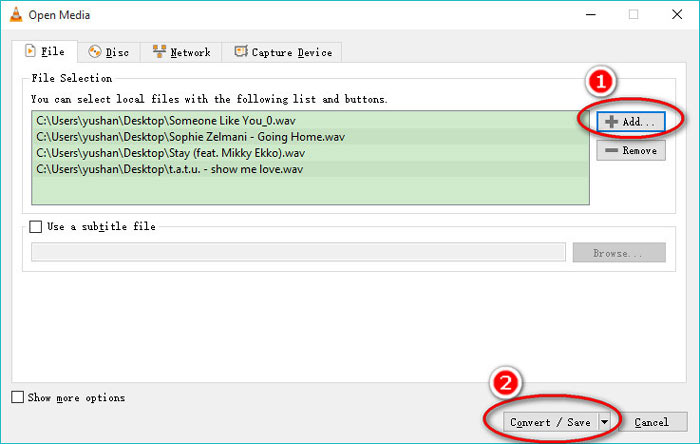
Paso 3. Haga clic en la flecha hacia abajo junto a Perfil para seleccionar MP3 como archivo de salida.
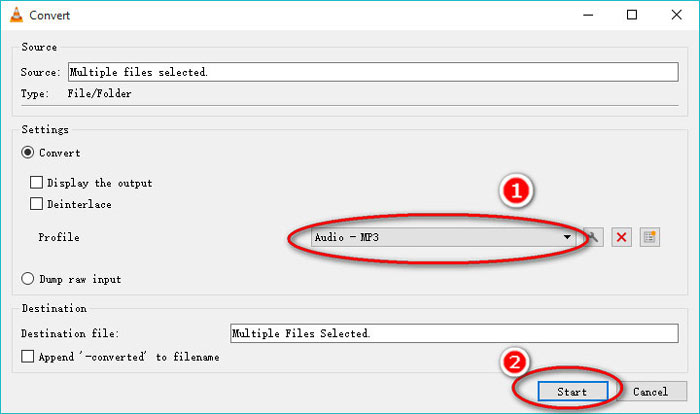
Mientras usa VLC, también puede convertir audio a Vorbig (OGG), FLAC y CD. Puede encontrar que los archivos MP3 convertidos están en la misma carpeta que los archivos WAV originales.
Para ser claro: Aunque VLC se puede usar en una computadora y un teléfono móvil, la función de conversión es solo para usuarios de computadoras y no puede convertir WAV a MP3 en un iPhone o teléfono Android.
Parte 5. Convertir WAV a MP3 gratis con Audacity
Audacity es un software de edición de audio gratuito con el que debe estar familiarizado. Además de las potentes funciones de edición, Audacity también puede ayudarlo a exportar WAV a MP3.
Agilicemos el proceso.
Paso 1. Descarga Audacity en tu computadora Windows o Mac. Vaya al menú Archivo en la parte superior y seleccione Abierto para seleccionar el archivo WAV almacenado en su computadora.
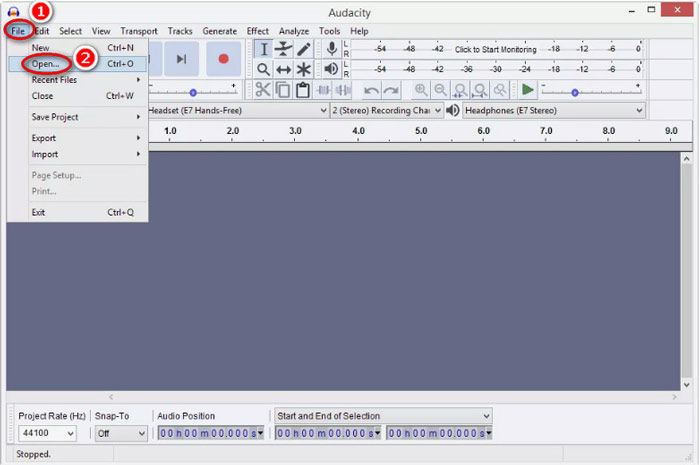
Paso 2. De nuevo, haga clic en Expediente, Seleccione Exportar y Exportar como MP3.
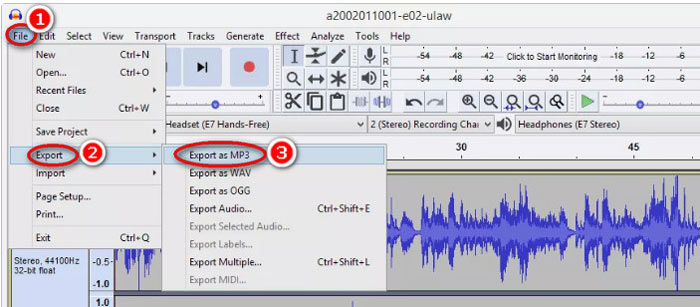
Paso 3. Seleccione la ubicación para guardar el archivo MP3 convertido, edite las etiquetas de metadatos opcionalmente y haga clic en Okay para comenzar a cambiar WAV a MP3.

Una cosa que debe notar es que Audacity no permite la conversión por lotes, y debe convertir WAV a MP3 uno por uno.
Parte 6. Preguntas frecuentes sobre la conversión de WAV a MP3
WAV VS MP3, ¿cuál es mejor?
El mejor depende de lo que necesites.
1. En términos de tamaño de archivo, WAV es más grande que MP3.
2. En términos de calidad de audio, WAV no tiene pérdidas y no está comprimido, mientras que MP3 es un formato con pérdida y WAV tiene una mejor calidad de audio que MP3.
3. Teniendo en cuenta la compatibilidad, MP3 se usa ampliamente en servicios y reproductores de transmisión, mientras que WAV se usa principalmente en el sistema Windows y en CD.
¿La conversión de WAV a MP3 pierde calidad?
Si. Al convertir un archivo WAV sin pérdida en un archivo MP3 con pérdida, perderá calidad.
¿Puedes oír la diferencia entre MP3 y WAV?
Si compara un archivo MP3 de tasa de bits más baja con un archivo WAV de tasa de bits alta, puede escuchar una ligera diferencia. Sin embargo, una vez que escuche un archivo MP3 de alta tasa de bits y un archivo WAV de menor tasa de bits, es posible que no note la diferencia en sus oídos.
¿Debo subir MP3 o WAV a YouTube?
Se recomienda WAV para cargar YouTube. Porque después de cargar un archivo de video o audio en YouTube, volverá a comprimir el archivo cargado. Para garantizar la mejor calidad de audio, se recomienda WAV sin pérdidas en comparación con MP3.
Conclusión
Tanto WAV como MP3 son los archivos de audio con los que se encuentra con frecuencia. Debido al gran tamaño de WAV y la compatibilidad menos popular, muchos de ustedes desean convertir WAV a MP3. Esta página recopila los 5 mejores convertidores de WAV a MP3 gratuitos para ayudarlo a convertir WAV a MP3 en la computadora.
¿Qué convertidor de WAV a MP3 gratuito de esta lista vas a probar primero?
¿Quieres una conversión online gratuita?
¿O quizás desea transcodificar WAV a MP3 en Windows Media Player?
De cualquier manera, hágamelo saber en la sección de comentarios a continuación.



 Video Converter Ultimate
Video Converter Ultimate Grabador de pantalla
Grabador de pantalla








